Excel में बबल चार्ट में बबल आकार को कैसे समायोजित करें?
बबल चार्ट के साथ, आप श्रृंखला डेटा को बबल के रूप में दिखा सकते हैं जिससे चार्ट स्पष्ट रूप से देखा जा सकता है। हालाँकि, कुछ विशेष मामलों में, आप डेटा को बेहतर ढंग से दिखाने के लिए बबल चार्ट के बबल आकार को समायोजित करना चाह सकते हैं। यहां मैं आपके लिए एक्सेल के बबल चार्ट में बबल साइज बदलने की एक त्वरित ट्रिक पेश करूंगा।
बबल चार्ट में बबल का आकार बदलें
 बबल चार्ट में बबल का आकार बदलें
बबल चार्ट में बबल का आकार बदलें
सामान्य तौर पर, बबल चार्ट में बबल आकार को बदला या समायोजित नहीं किया जा सकता है, लेकिन मैं आपको बबल आकार को बदलने का एक गोल चक्कर तरीका बता सकता हूं।
1. बबल चार्ट की मूल डेटा तालिका पर जाएं, और नीचे दिखाए गए स्क्रीनशॉट के अनुसार डेटा के नीचे एक नई श्रृंखला डेटा जोड़ें:

टिप: मौजूदा बुलबुले को छोटा करने के लिए, आप नई श्रृंखला का तीसरा डेटा बना सकते हैं, जिसे संपादन श्रृंखला संवाद में श्रृंखला बुलबुले आकार के रूप में निर्दिष्ट किया जाएगा, जो मूल श्रृंखला से काफी बड़ा है। इसके विपरीत, आप नई श्रृंखला के तीसरे डेटा को बहुत छोटा कर सकते हैं।
2. फिर बबल चार्ट पर राइट क्लिक करें और चुनें डेटा का चयन करें संदर्भ मेनू से
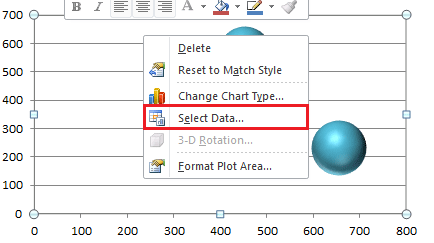
3। में डेटा स्रोत का चयन करें संवाद, क्लिक करें .

4. फिर में श्रृंखला संपादित करें संवाद, टेक्स्ट बॉक्स में संबंधित कोशिकाओं का चयन करें।

5। क्लिक करें OK > OK संवाद बंद करने के लिए. फिर आप देख सकते हैं कि अन्य बुलबुले छोटे हो गए हैं।

6. अब आप बड़े बुलबुले को छिपा सकते हैं. नई श्रृंखला बबल का चयन करें, और चयन करने के लिए राइट क्लिक करें प्रारूप डेटा श्रृंखला.

7। में प्रारूप डेटा श्रृंखला संवाद, क्लिक करें भरना बाएँ फलक में, और जाँचें भरना नहीं दाएँ अनुभाग में विकल्प.
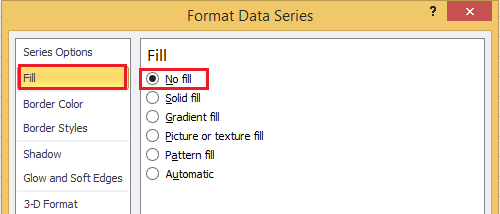
Excel 2013 में, पर जाएँ प्रारूप डेटा श्रृंखला फलक, और क्लिक करें फिल लाइन टैब और चेक भरना नहीं में भरना अनुभाग।
8. संवाद बंद करें, और आप जोड़ी गई श्रृंखला की किंवदंतियों को हटा सकते हैं। अब आप देख सकते हैं कि बुलबुले छोटे हो गए हैं।

|

|

|
टिप: यदि आप नई श्रृंखला के बुलबुले या नई श्रृंखला के डेटा को हटाते हैं, तो बुलबुले वापस अपने आकार में बदल जाएंगे।
संबंधित लेख:
सर्वोत्तम कार्यालय उत्पादकता उपकरण
एक्सेल के लिए कुटूल के साथ अपने एक्सेल कौशल को सुपरचार्ज करें, और पहले जैसी दक्षता का अनुभव करें। एक्सेल के लिए कुटूल उत्पादकता बढ़ाने और समय बचाने के लिए 300 से अधिक उन्नत सुविधाएँ प्रदान करता है। वह सुविधा प्राप्त करने के लिए यहां क्लिक करें जिसकी आपको सबसे अधिक आवश्यकता है...

ऑफिस टैब ऑफिस में टैब्ड इंटरफ़ेस लाता है, और आपके काम को बहुत आसान बनाता है
- Word, Excel, PowerPoint में टैब्ड संपादन और रीडिंग सक्षम करें, प्रकाशक, एक्सेस, विसियो और प्रोजेक्ट।
- नई विंडो के बजाय एक ही विंडो के नए टैब में एकाधिक दस्तावेज़ खोलें और बनाएं।
- आपकी उत्पादकता 50% बढ़ जाती है, और आपके लिए हर दिन सैकड़ों माउस क्लिक कम हो जाते हैं!

